Participer à des conversations sur X est un excellent moyen d'attirer l'attention sur votre compte. Si vous participez de manière significative à la conversation, d'autres utilisateurs visiteront votre profil Twitter. En bref, cela peut vous aider à augmenter votre nombre de followers. Parfois, lorsque vous souhaitez participer à une conversation, vous voulez citer un message pertinent avant d'ajouter vos idées. Cependant, lorsque vous cliquez sur le bouton "repost" (anciennement "retweet"), vous ne voyez pas de moyen de l'inclure dans une réponse. Grâce à ce guide, vous saurez comment citer un tweet dans une réponse.

Table des matières
Comment citer un autre tweet dans une réponse sur X for the Web ?
Supposons que vous participiez à une discussion sportive animée et que vous souhaitiez inclure des statistiques pertinentes dans votre réponse. La raison en est que cela renforce votre point de vue et rend la conversation intéressante. Apprenez à citer un autre tweet dans une réponse en suivant ces instructions :
- Allez sur Twitter ou X pour le web.
- Recherchez le message (anciennement tweet) que vous souhaitez citer dans votre réponse. Utilisez la recherche avancée de X si vous ne parvenez pas à localiser le tweet. Elle vous aidera à trouver n'importe quel message sur la plateforme en quelques minutes.
- Sous le message, il y a le bouton Partager. Sur X pour le web, ce bouton se présente sous la forme d'un crochet inférieur avec une flèche orientée vers le haut. Cliquez sur ce bouton pour ouvrir le menu de partage.
- Sélectionnez le bouton Copier le lien parmi toutes les options du menu. L'appareil copiera le lien vers le message.
- Allez sur le tweet que vous souhaitez commenter et cliquez sur le bouton Répondre.
- Collez le lien dans la boîte de composition. Par exemple,"https://x.com/elonmusk/status/1234567890?s=20."
- Dans la ligne suivante, vous pouvez donner votre avis sur le sujet de la discussion. Touchez le bouton Répondre pour laisser un commentaire.
Vous verrez le message original sous forme de citation lorsque vous consulterez votre réponse.
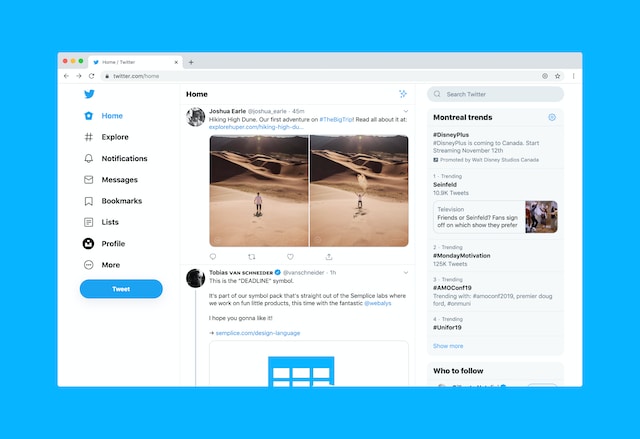
Comment citer un tweet dans une réponse sur mobile ?
Vous pouvez également citer un message en guise de réponse sur les appareils mobiles. La procédure est similaire à celle utilisée sur X pour le web. Voici comment citer un tweet dans une réponse sur un appareil mobile :
- Après avoir ouvert X pour Android ou iOS, recherchez le message original.
- Vous verrez le bouton Partager sous le tweet. Sur Twitter pour Android, le bouton ressemble à trois cercles en forme de triangle. En revanche, sur X pour iOS, il s'agit d'une parenthèse carrée avec une flèche vers le haut. Appuyez sur ce bouton.
- Un menu déroulant s'affiche à l'écran. Appuyez sur Copier le lien pour copier l'URL du tweet original dans le presse-papiers de votre smartphone.
- Recherchez le tweet dans lequel vous souhaitez publier une réponse. Sélectionnez le bouton Répondre pour ouvrir la boîte de composition du message.
- Tapez et maintenez votre doigt sur votre smartphone et sélectionnez Coller pour ajouter le lien.
- Vous pouvez maintenant ajouter votre commentaire et appuyer sur le bouton Répondre. Il se trouve en haut de l'écran.
Vous répondrez au message par un tweet de citation.
Comment citer son propre tweet dans une réponse ?
Une autre façon d'attirer l'attention sur vos anciens messages est de citer votre tweet et de l'ajouter en tant que réponse. Les utilisateurs s'intéresseront au tweet plus ancien s'il est intéressant et pertinent. Ce guide sur la façon de citer votre propre tweet dans une réponse vous guidera tout au long du processus :
- Accédez à votre ancien message et appuyez sur le bouton de partage. N'oubliez pas que cette icône a un aspect différent selon votre appareil. Ce bouton se trouve également dans le coin droit, sous le message.
- Sélectionnez Copier le lien et votre appareil enregistrera l'URL.
- Recherchez le message auquel vous souhaitez répondre et appuyez sur l'icône Répondre.
- Collez l'URL et ajoutez votre réponse. Sélectionnez Répondre pour publier le commentaire.
Grâce à cette technique, vous pouvez citer votre message en réponse à n'importe quel tweet.
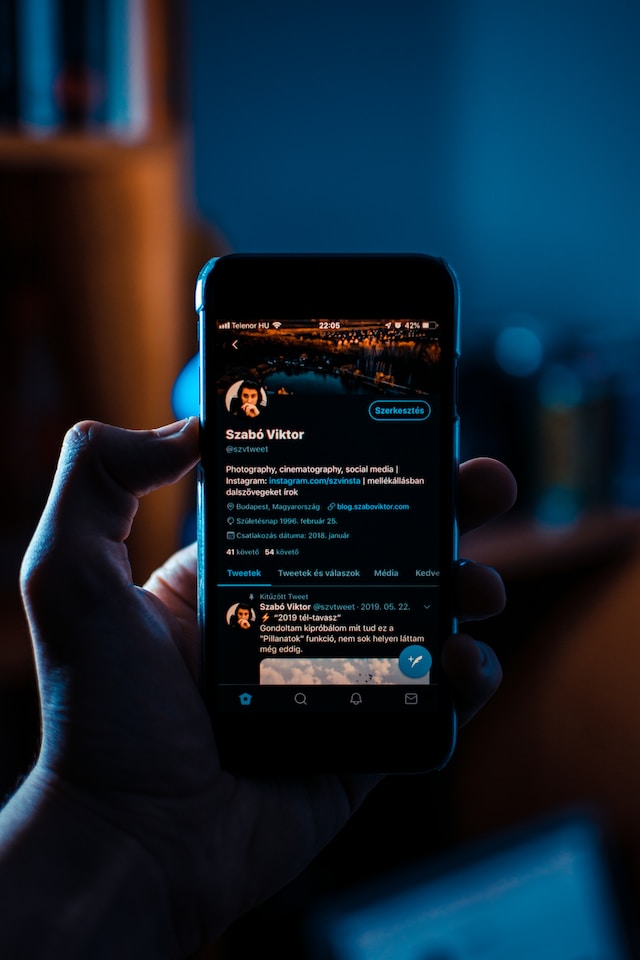
4 choses à retenir lorsque vous citez des tweets dans des réponses
Lorsque vous utilisez la fonction de citation d'un tweet en guise de réponse, vous devez tenir compte de quelques points :
- L'ajout d'un lien vers un ancien message ou un autre tweet prend jusqu'à 23 caractères. L'URL contient toujours 23 caractères, quelle que soit sa longueur.
- Vous pouvez inclure des images, des sondages, des GIF, des vidéos dans la réponse, ainsi que la citation du tweet.
- Si vous souhaitez n'inclure que l'image lorsque vous citez un article, voici ce que vous devez faire :
- Le lien comporte une série de chiffres, suivie d'un point d'interrogation. Supprimez tout ce qui se trouve après le point d'interrogation, y compris ce caractère spécial. Par exemple : https://twitter.com/elonmusk/status/1234567890?s=30. Dans cet exemple, supprimez "?s=30".
- Saisissez "/video/1" après la chaîne de chiffres. Veillez à ce qu'il n'y ait pas d'espace.
- Lorsque vous publiez la réponse, elle ne contient que l'image du tweet original.
- Vous pouvez choisir à qui répondre lorsque vous utilisez la fonction de citation. Par exemple, si vous appuyez sur le bouton Répondre du tweet original, vous répondez à l'auteur. Si vous sélectionnez un autre commentaire et répondez, vous répondez à la fois à l'auteur et au commentateur. Dans ce cas, vous pouvez supprimer le nom d'utilisateur de l'auteur pour ne répondre qu'au commentateur.
Comment obtenir plus d'engagement en citant un tweet dans une réponse ?
Si vous voulez vous assurer que les gens s'intéressent à votre citation d'un tweet dans une réponse, suivez ces conseils :
- En raison des changements intervenus après le rachat par Elon Musk, la plateforme peut enterrer votre commentaire. Le meilleur moyen d'améliorer sa visibilité est de s'abonner à X Premium. Le réseau de médias sociaux renforcera votre réponse si vous êtes abonné. C'est l'un des avantages de l'achat de X Premium.
- Veillez à ce que votre réponse soit pertinente par rapport à la conversation. Si vous citez des tweets au hasard, les gens se détourneront de votre commentaire. En effet, votre réponse ressemblera à du spam.
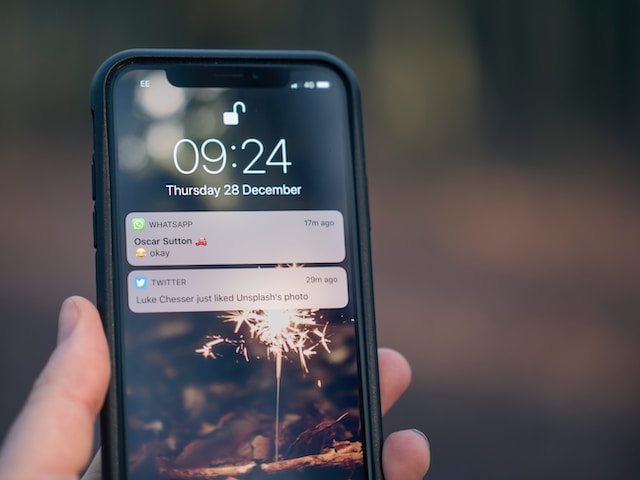
Pourquoi suivre le guide sur la façon de citer un tweet dans une réponse ?
Pourquoi citer un tweet dans une réponse alors que vous pouvez utiliser la fonction de réponse de base ? Cela fait-il une différence ? Oui, cela a un impact et peut également avoir les effets suivants :
- Un tweet de citation en guise de réponse fera ressortir votre commentaire des autres. Lorsque les gens feront défiler les réponses, ils remarqueront que votre message est différent.
- Citer un tweet peut ajouter un contexte à la conversation. Supposons que vous parliez d'un sujet spécifique et que vous énonciez un fait. Si vous ne citez pas un tweet, les utilisateurs peuvent penser que vous inventez des informations.
Attirez l'attention sur votre commentaire en citant un tweet dans une réponse
Twitter est une plateforme qui évolue rapidement, ce qui signifie que vous devez vraiment penser à différentes façons d'attirer l'attention des gens. Lorsque vous citez un tweet dans une réponse, la différence frappante dans l'apparence de votre commentaire joue en votre faveur. Veillez toutefois à ne pas abuser de la fonction de citation afin de préserver l'authenticité de la conversation.
Lorsque vous suivez le guide sur la façon de citer un tweet dans une réponse, faites attention au message auquel vous faites référence. Au fil du temps, il peut devenir controversé et mettre en péril la réputation de votre profil Twitter. Parfois, il est bon de supprimer des réponses plus anciennes, surtout lorsque le commentaire n'a pas bien vieilli. Malheureusement, ce n'est pas une tâche facile si vous devez utiliser la fonction de suppression par défaut de Twitter. Elle est basique et prend beaucoup de temps pour supprimer plusieurs messages. Avec TweetDelete, il suffit de quelques clics pour supprimer des milliers de messages. Il existe également une fonction de suppression automatique, que vous pouvez utiliser pour trouver et supprimer ces tweets. Utilisez TweetDelete dès aujourd'hui pour éviter les controverses et les malentendus !











